
3850
.pdfФедеральное агентство по образованию Государственное образовательное учреждение высшего профессионального образования «Воронежская государственная лесотехническая академия»
Инженерная графика
Часть 2
Трехмерное моделирование в САПР КОМПАС-3D
Методические указания к выполнению трехмерных моделей деталей в графическом редакторе КОМПАС-3D для студентов специальности 170400 (150405) – Машины и оборудование лесного комплекса
Воронеж 2007
УДК 744 Кузьменко Е. Л. Инженерная графика. Часть 2. Трехмерное
моделирование в САПР КОМПАС-3D [Текст] : метод. указания к выполнению трехмерных моделей деталей в графическом редакторе КОМПАС3D для студентов специальности 170400 (150405) – Машины и оборудование лесного комплекса / Е. Л. Кузьменко, И. К. Лукина, Н. А. Сердюкова ; Фед. агентство по образованию, ГОУ ВПО «ВГЛТА». – Воронеж, 2007. – 39 с.
Методические указания знакомят студентов с основными принципами и приемами трехмерного моделирования в графическом редакторе КОМПАС-3D V8, а также содержат примеры создания трехмерных твердотельных моделей геометрических тел и деталей, подобранных в соответствии с программой курса «Инженерная графика» для студентов специальности 170400 (150405) – Машины и оборудование лесного комплекса.
Печатается по решению редакционно-издательского совета ГОУ ВПО «ВГЛТА»
Рецензент доц. кафедры механики ВГАУ Э.О. Егоров
3
Введение
Основу профессиональной деятельности инженера-конструктора составляет процесс пространственно-графического формообразования. Пространственная графическая модель является средством решения конкретных поисковых задач, представленных в данной работе. В данной методической разработке присутствуют задания по геометрическому моделированию различных объектов, а также задачи, напрямую связанные с моделированием реальных изделий, связанных с профессиональной направленностью студентов.
Задания включают овладение приемами и навыками работы с графическим пакетом КОМПАС-3D V7, которая включает в себя три основные компоненты:
•систему трехмерного твердотельного моделирования КОМПАС-3D;
•чертежно-графический редактор КОМПАС-ГРАФИК;
•систему проектирования спецификаций.
Система трехмерного твердотельного моделирования КОМПАС-3D предназначена для создания трехмерных ассоциативных моделей отдельных деталей и сборочных единиц, содержащих как оригинальные, так и стандартизованные конструктивные элементы.
1. ОБЩИЕ ПРИНЦИПЫ МОДЕЛИРОВАНИЯ ДЕТАЛЕЙ В КОМПАС-3D
Общепринятым порядком моделирования твердого тела является последовательное выполнение булевых операций (объединения, вычитания и пересечения) над объемными элементами (сферами, призмами, цилиндрами, конусами, пирамидами и т.д.). Образование объемных элементов в КОМПАС-3D происходит с помощью перемещения (смещения или поворота) в пространстве плоской фигуры. Плоская фигура, на основе которой образуется тело, называется эскизом, а формообразующее перемещение эскиза – операцией.
Эскиз может располагаться в одной из плоскостей проекций (горизонтальной, фронтальной или профильной), на плоской грани существующего тела или во вспомогательной плоскости, положение которой задано пользователем. Эскиз изображается на плоскости стандартными средствами редактора КОМ- ПАС-ГРАФИК. В эскиз можно перенести изображение из ранее подготовленного КОМПАС-ГРАФИК чертежа или фрагмента. Это позволяет при создании
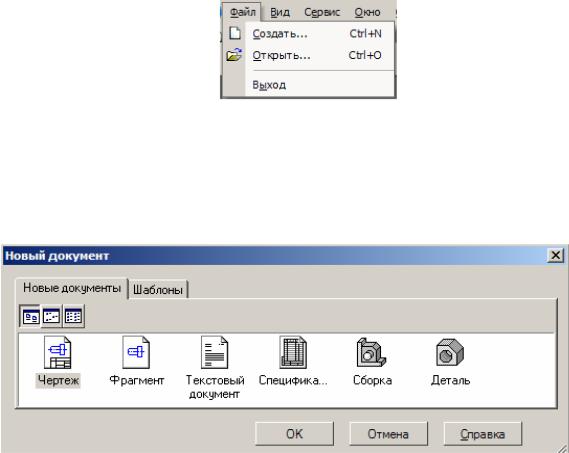
4
трехмерной модели опираться на готовую чертежно-конструкторскую документацию.
Процесс проектирования детали – это совокупность этапов, обеспечивающих эффективное создание той или иной детали. Создание базовой модели предполагает выполнение нескольких этапов:
•создание и сохранение документа для модели детали;
•создание эскиза детали;
•создание базовой детали;
•создание дополнительных элементов детали.
Запуск системы КОМПАС-3D осуществляется со стартовой страницы меню главного меню Файл (рис. 1.1)
Рис. 1.1
Если щелкнуть левой кнопкой мыши по пункту Создать, появится диалоговое окно Новый документ, предназначенное для выбора нужного документа и режима работы системы (рис. 1.2).
Рис. 1.2
Если щелкнуть в появившемся окне по пункту Деталь, то появится главное окно системы, настроенное на режим работы с деталями (рис. 1.3). Графическим интерфейсом для управления процессом проектирования и редактирования деталей и узлов является Дерево построения. В нем дается графическое
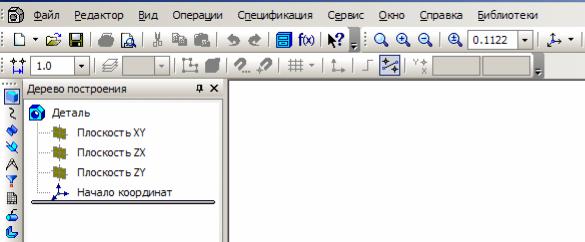
5
упорядоченное представление составных частей детали с соответствующими пиктограммами.
Рис. 1.3
Щелкнув по кнопке Сохранить на панели инструментов, сохраните документ в нужной папке и присвойте ему имя.
Создание трехмерной модели производится с помощью следующих операций:
•вращение эскиза вокруг оси, лежащей в плоскости эскиза
•выдавливание эскиза в направлении, перпендикулярном плоско-
сти эскиза
•кинематическая операция – перемещение эскиза вдоль указанной направляющей.
•элемент по сечениям
В начале создания модели всегда встает вопрос, какой элемент использовать в качестве основания детали. Для ответа на него нужно представить себе базовую конструкцию будущей детали, мысленно исключив из этой конструкции мелкие конструктивные элементы (фаски, проточки, скругления) и разбив деталь на составляющие формообразующие элементы (призмы, цилиндры, конусы, торы и т.д.).
Чаще всего в качестве основания используют самый крупный из этих элементов. Если в составе детали есть несколько сопоставимых по размерам элементов, в качестве основания выбирают тот из них, к которому потребуется непосредственно добавлять (вырезать) наибольшее количество дополнительных объектов.

6
2. СОЗДАНИЕ МОДЕЛЕЙ ГЕОМЕТРИЧЕСКИХ ТЕЛ
2.1.МОДЕЛИРОВАНИЕ ПРОСТЫХ ГЕОМЕТРИЧЕСКИХ ТЕЛ
2.1.1.СОЗДАНИЕ МНОГОГРАННИКОВ
Содержание задания: создать трехмерные модели призмы и пирамиды по произвольным размерам.
Создание многогранников выполняется с помощью операций выдавливания или элемента по сечениям в следующей последовательности.
1.Нажмите кнопку Новая деталь . На экране откроется окно нового КОМПАС-документа (детали), изменится набор кнопок на Панели управления, Инструментальной панели, состав Строки текущего состояния и Главного меню. В окне новой детали находится Дерево построений.
. На экране откроется окно нового КОМПАС-документа (детали), изменится набор кнопок на Панели управления, Инструментальной панели, состав Строки текущего состояния и Главного меню. В окне новой детали находится Дерево построений.
2.Выберите ориентацию детали: активизируйте в дереве построений
плоскость XY, рис. 2.1.
Рис. 2.1
3. Создайте эскиз в выделенной плоскости, для этого нажмите кнопку Эскиз  на Панели управления. При этом выделенная плоскость станет параллельно плоскости экрана и система перейдет в режим редактирования эскиза. Для элемента выдавливания необходимы следующие требования к эскизу:
на Панели управления. При этом выделенная плоскость станет параллельно плоскости экрана и система перейдет в режим редактирования эскиза. Для элемента выдавливания необходимы следующие требования к эскизу:
•В эскизе детали может быть один или несколько контуров.
•Если контур один, то он может быть разомкнутым или замкнутым.
•Если контуров несколько, все они должны быть замкнуты.
•Если контуров несколько, один из них должен быть наружным, а другие – вложенными в него.
•Допускается один уровень вложенности контуров.
4.Начертите по заданным размерам основания призмы квадрат, прямоугольник или любой многоугольник.
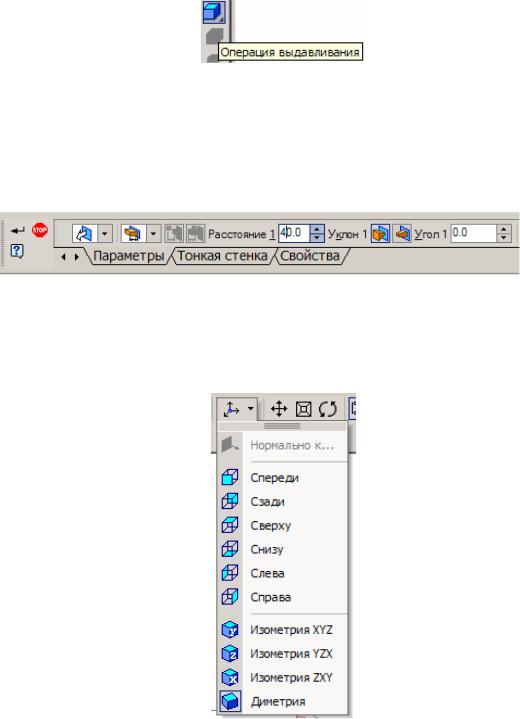
7
5.Завершите работу в режиме редактирования эскиза, снова нажав на кнопку Эскиз. Система вернулась в режим трехмерных построений. В Дереве построения появилась надпись Эскиз: 1. Эскиз окрашен в зеленый цвет.
6.Для создания детали в виде элемента выдавливания вызовите из меню
Операции команду Выдавливания или нажмите кнопку Операция выдавлива-
ния на Панели управления, рис. 2.2.
Рис. 2.2
7. Установите параметры Операции выдавливания на Панели свойств
(рис. 2.3.), установив высоту призмы в Расстояние 1 и нажав клавишу Enter для фиксации ввода, либо кнопку Создать объект  .
.
Рис. 2.3
8. Выберите ориентацию Диметрия на панели инструментов (рис. 2.4), щелкнув по правой половине кнопки Ориентация (рис. 2.4).
Рис. 2.4
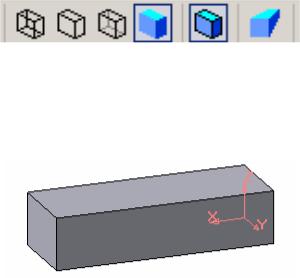
8
Для вращения детали нажмите кнопку Повернуть  на Панели управления. Нажмите левую кнопку мыши в окне детали и, не отпуская ее, перемещайте курсор. Деталь будет поворачиваться вокруг центральной точки габаритного параллелограмма, направление вращения зависит от направления перемещения курсора. Для быстрого перехода к вращению детали (без вызова специальной команды) можно воспользоваться комбинациями клавиш
на Панели управления. Нажмите левую кнопку мыши в окне детали и, не отпуская ее, перемещайте курсор. Деталь будет поворачиваться вокруг центральной точки габаритного параллелограмма, направление вращения зависит от направления перемещения курсора. Для быстрого перехода к вращению детали (без вызова специальной команды) можно воспользоваться комбинациями клавиш
<Ctrl>+<Shift>+<↑> и <Ctrl>+<Shift>+<↓>. В этом случае деталь вращается в вертикальной плоскости, перпендикулярной плоскости экрана. При использо-
вании комбинациями клавиш <Ctrl>+<Shift>+<←>и <Ctrl>+<Shift>+<→> де-
таль вращается в горизонтальной плоскости экрана. Если требуется вращать деталь в плоскости экрана, используйте клавиатурные комбинации <Alt>+<→> и
<Alt>+<←>. Для поворота на 90° необходимо использовать следующие клавиатурные комбинации: <Пробел>+<↓>, <Пробел>+<↑>, <Пробел>+<←>, <Про-
бел>+<→>, <Alt>+<↑>, <Пробел>+<↓>.
9. Тип отображения детали можно изменять с использованием кнопок:
Каркас, Без невидимых линии, Невидимые линии тонкие, Полутоновое отображение, Полутоновое с каркасом, Перспектива, рис. 2.5.
Рис. 2.5
Выберите полутоновое изображение с каркасом. Деталь примет вид, изображенный на рис. 2.6.
Рис. 2.6
10. Изменим форму модели призмы путем редактирования эскиза. Для этого надо щелкнуть правой кнопкой мыши в Дереве построений по пиктограмме Эскиз и в появившемся окне выберем Редактировать эскиз (рис. 2.7)
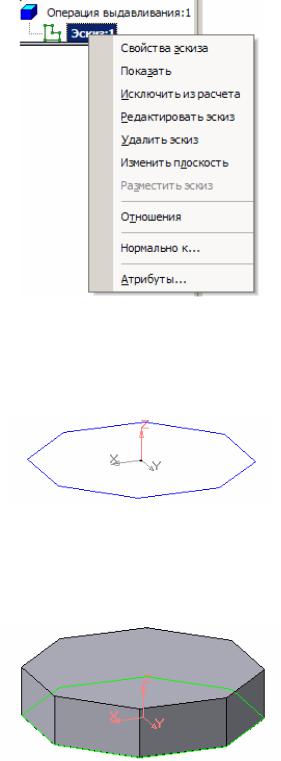
9
Рис. 2.7
11. Изменим прямоугольник, например, на правильный восьмиугольник
(рис. 2.8.)
Рис. 2.8
12. При закрытии Эскиза четырехгранная призма автоматически преобразуется в восьмигранную (рис. 2.9.)
Рис. 2.9
13. Преобразуем полученную модель призмы в модель пирамиды. Для этого редактируем элемент выдавливания, щелкнув в Дереве построений по пиктограмме Операция выдавливания: 1 и выбрав из появившегося окна Ре-
дактировать элемент.
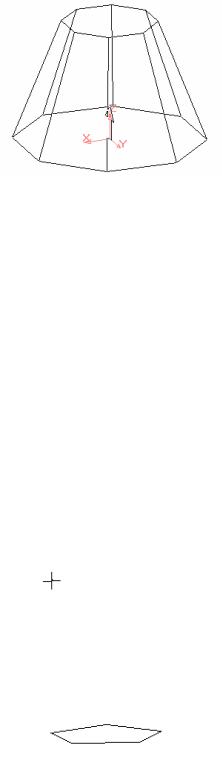
10
14. Изменим высоту в поле Расстояние (например, 30) и создадим Уклон внутрь и Угол уклона (20). Модель автоматически изменится по заданным параметрам (рис. 2.10).
Рис. 2.10
15. Попробуем создать модель пирамиды в виде элемента по сечениям. При выполнении операции по сечениям используется несколько эскизов, в каждом из них изображено сечение элемента.
Требования к эскизам
•Эскизы могут быть расположены в произвольно ориентированных
плоскостях
•В каждом эскизе может быть только один контур.
•Контуры в эскизах должны быть или все замкнуты, или все разомк-
нуты.
В качестве первого сечения используем основание пирамиды, построенное по заданным размерам в горизонтальной плоскости, в качестве второго – точка во фронтальной плоскости (вершина пирамиды) (рис. 2.11).
Рис. 2.11
16. Вызовите из меню Операции команду Операция - по сечениям или
